Como excluir uma pasta que não quer ser excluída no Windows
Em alguns casos, você não consegue excluir uma pasta que não quer ser excluída devido às permissões do sistema, dados em uso ou arquivos corrompidos
Em alguns casos, você não consegue excluir uma pasta que não quer ser excluída devido às permissões do sistema, dados em uso ou arquivos corrompidos
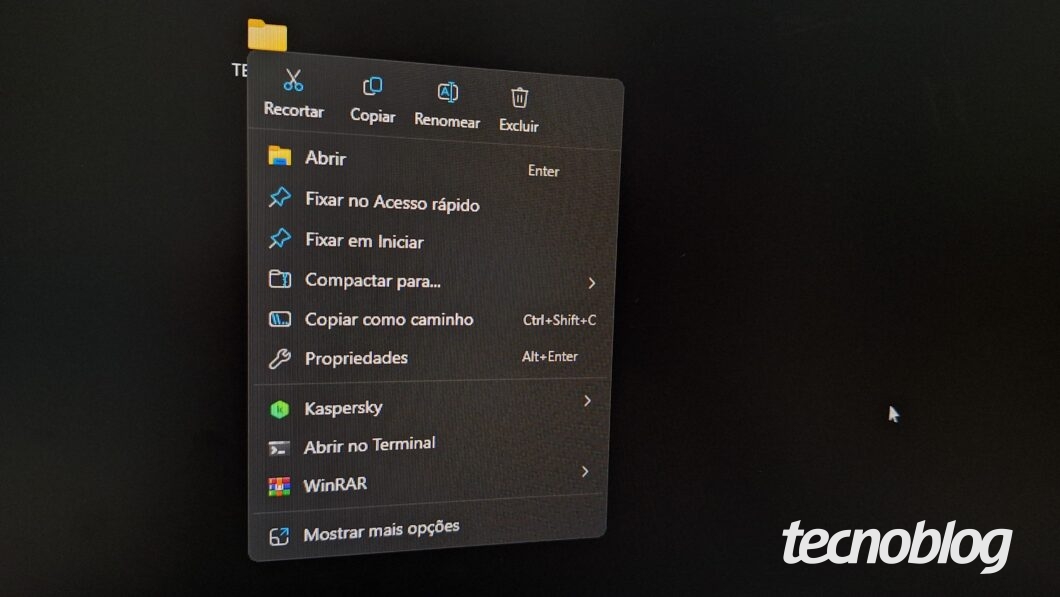
Há diferentes formas de excluir um arquivo que não quer ser excluído de forma convencional no Windows. Esse problema pode ocorrer por questões relacionadas às permissões, dados em uso por outro aplicativo ou um arquivo corrompido.
Você pode usar o aplicativo WinRAR para apagar uma pasta ou documento com problemas para serem deletados. Outro recurso é alterar a permissão da pasta para obter a autorização para exclusão.
Também é possível usar o Prompt de Comando ou Windows PowerShell para deletar arquivos que não podem ser excluídos diretamente. É importante dizer que esses métodos podem não funcionar com alguns usuários, por questões de uso do arquivo ou permissão do sistema.
A seguir, veja quatro formas diferentes de forçar a exclusão de uma pasta no Windows.
Antes de iniciar esse guia é importante que você tenha o WinRAR instalado no seu computador. Esse programa compactação será essencial para excluir arquivos do PC que não querem ser excluídos.
Clique com o botão direito do mouse em cima da pasta ou arquivo que você não consegue excluir para abrir um submenu de opções do Windows.
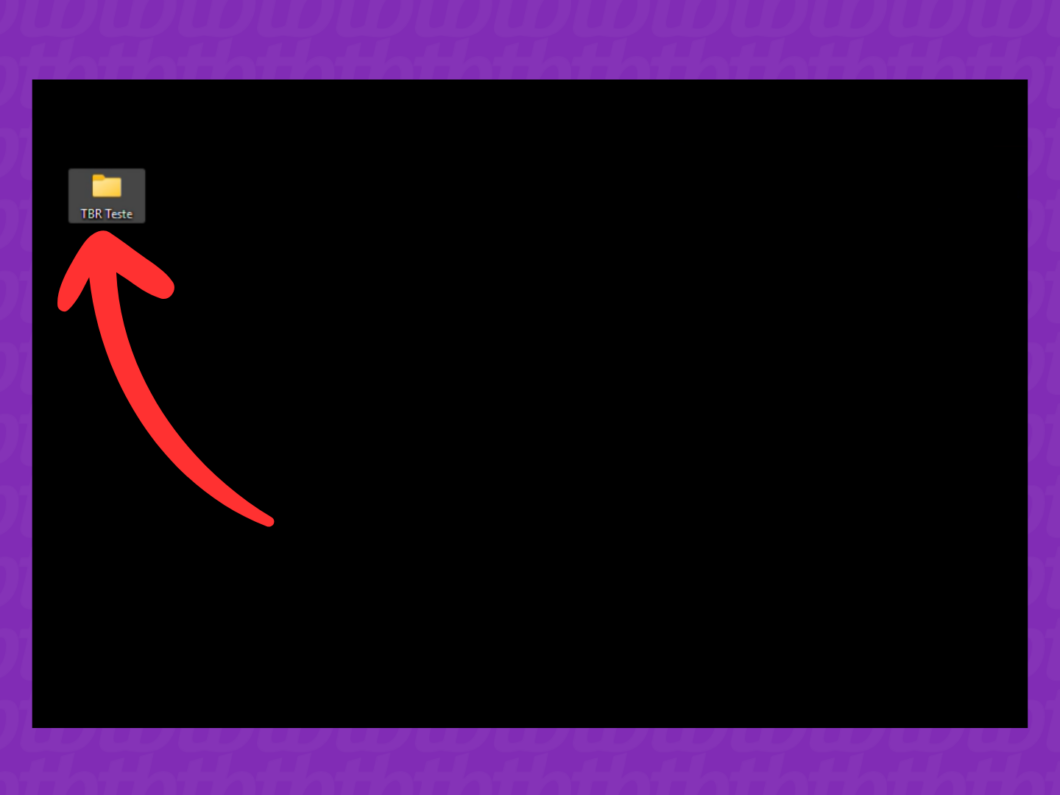
No submenu, passe o mouse em cima da opção “WinRAR” e, em seguida, clique em “Adicionar para o arquivo”.
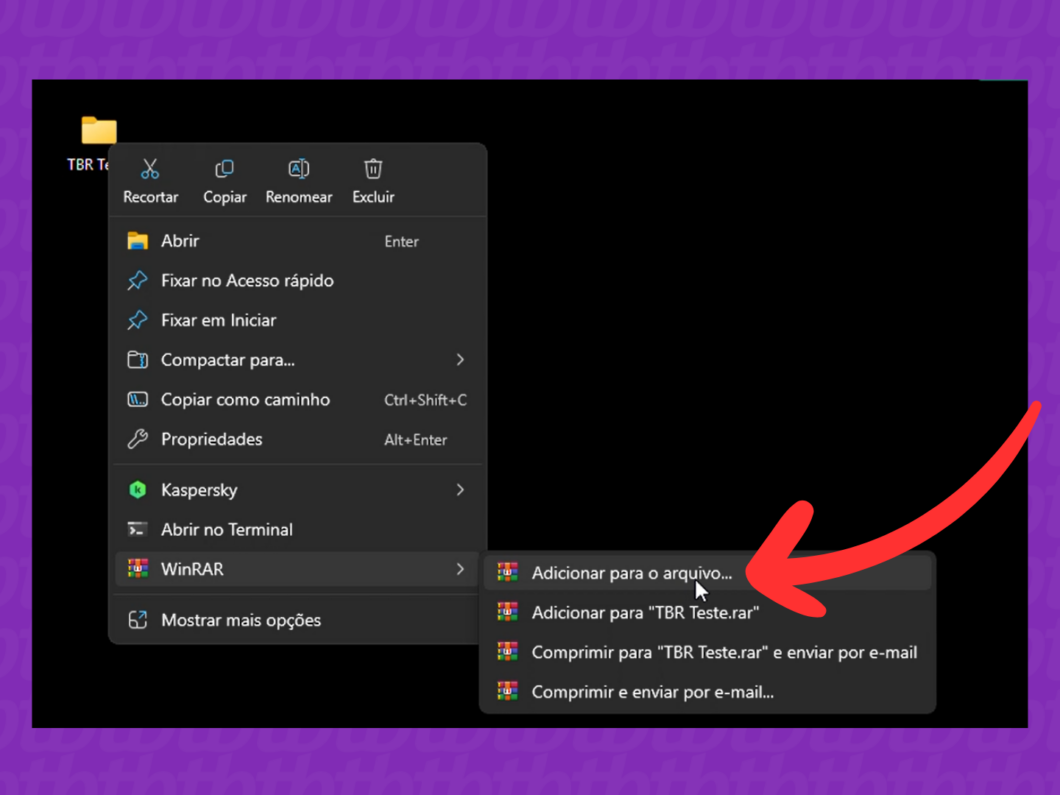
Na seção “Opções de Compressão”, marque a caixa “Excluir arquivos após compressão”. Depois, clique em “OK” para compactar os arquivos e, assim, excluir a pasta que não quer ser excluída do Windows.
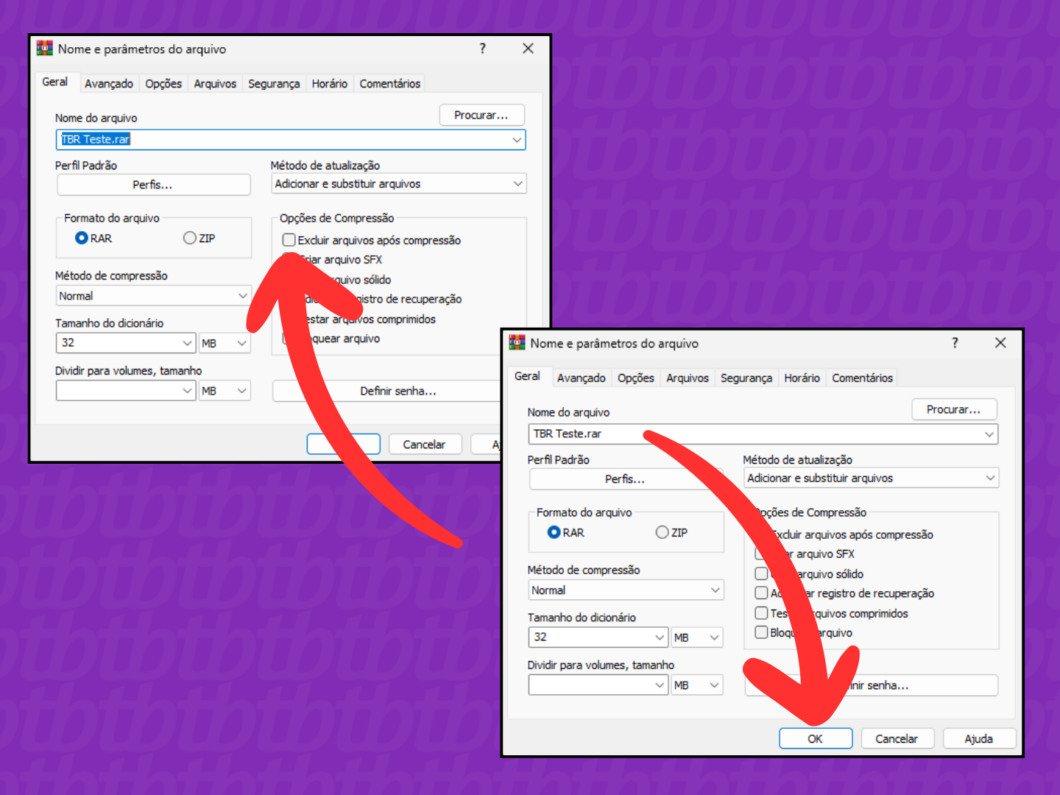
Clique com o botão direito do mouse em cima do arquivo RAR gerado pelo WinRAR. Então, no submenu de opções, clique em “Excluir” para apagar a pasta compactada.
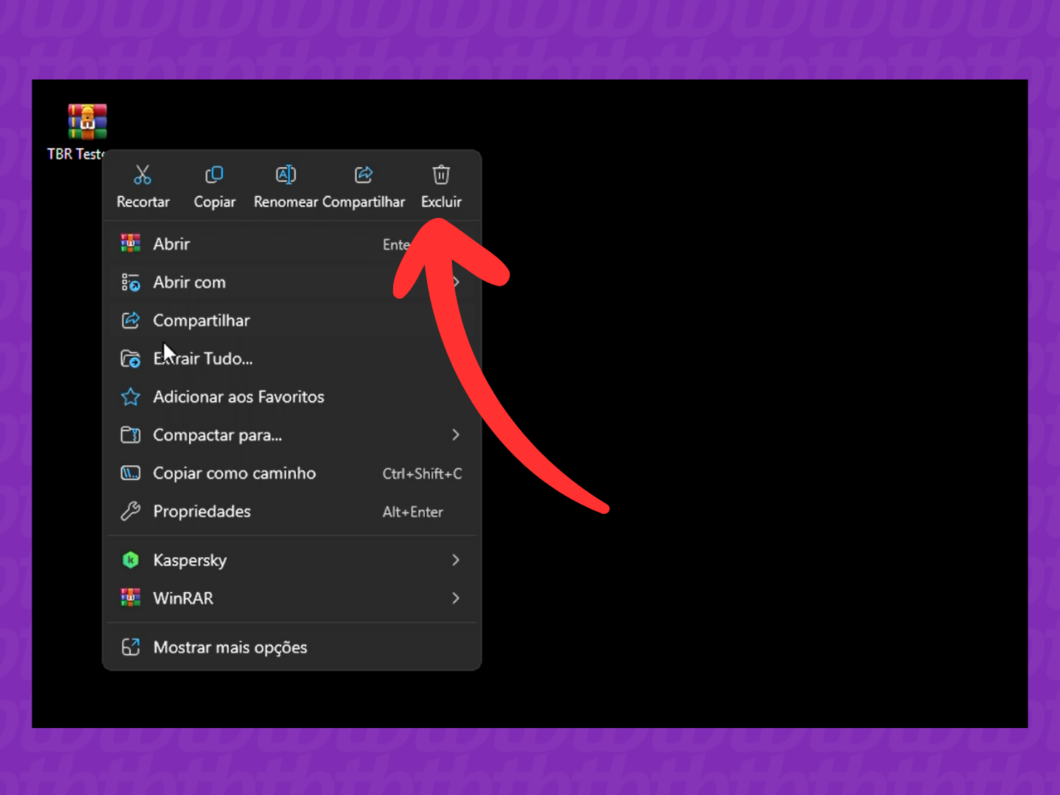
Clique com o botão direito do mouse em cima da pasta ou arquivo que você deseja apagar no Windows para acessar o submenu de opções.
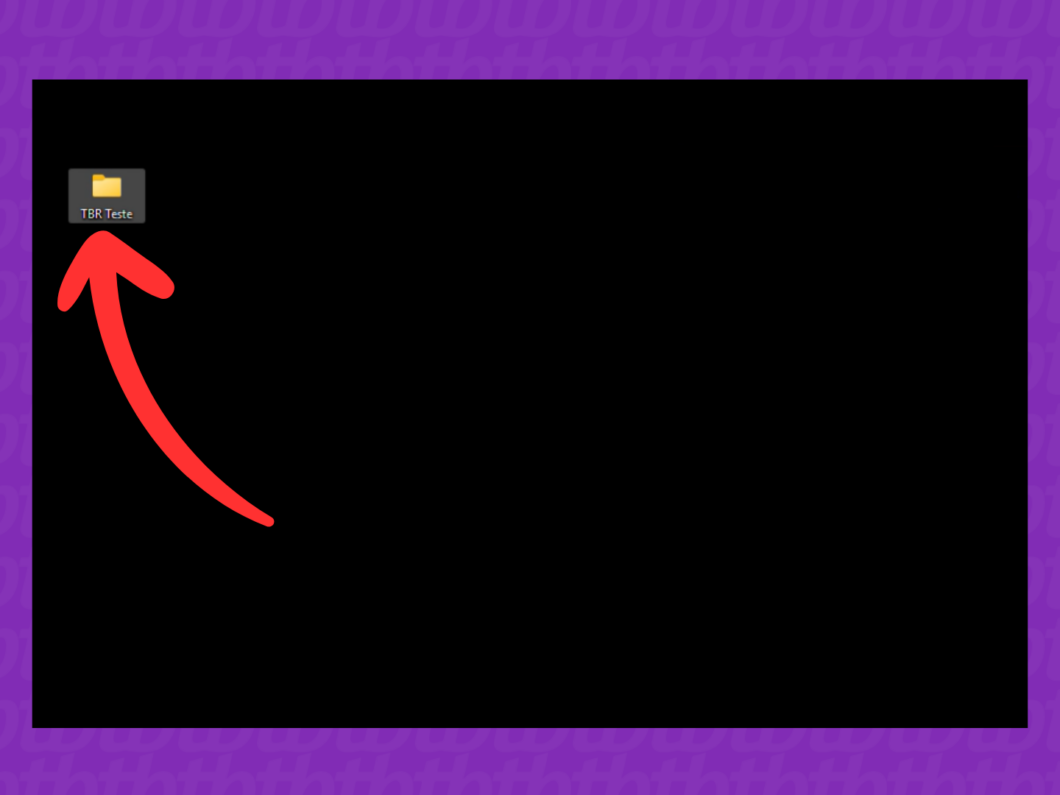
No submenu do Windows, clique em “Propriedades” para ver mais opções do arquivo que não quer ser deletado do seu PC.
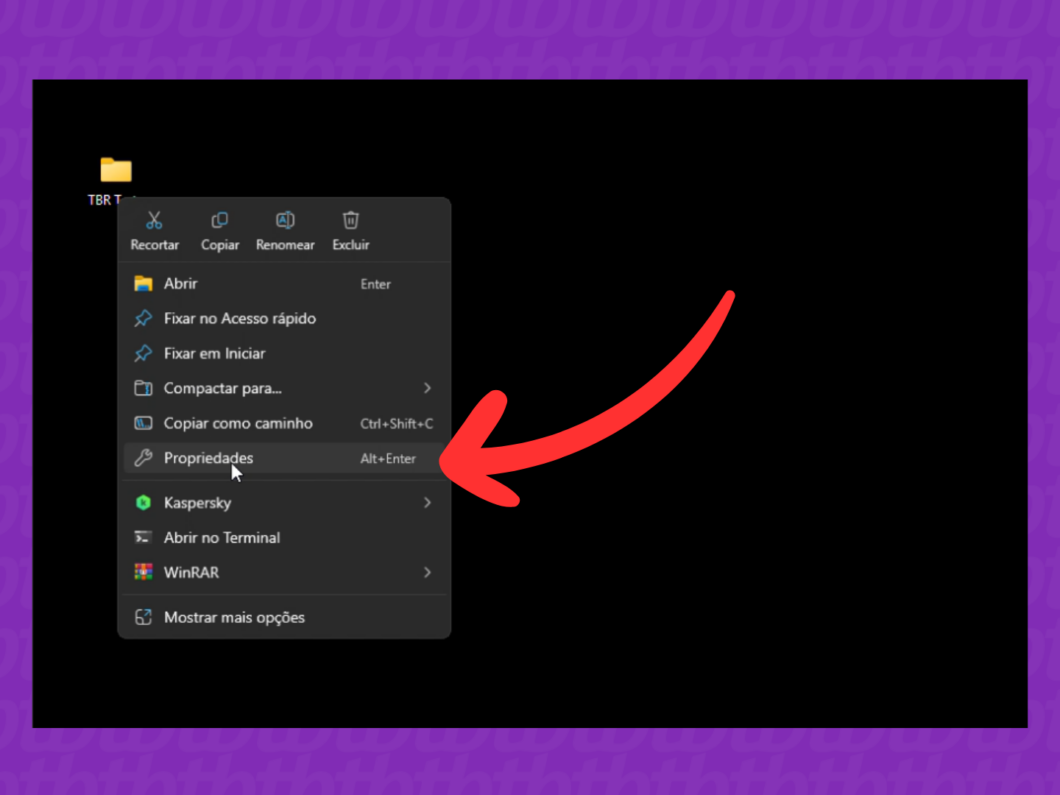
Clique na aba “Segurança”, na parte superior da janela de opções, para ver mais recursos da pasta ou arquivo. Então, clique no botão “Adicionar” para abrir uma nova tela de configurações.
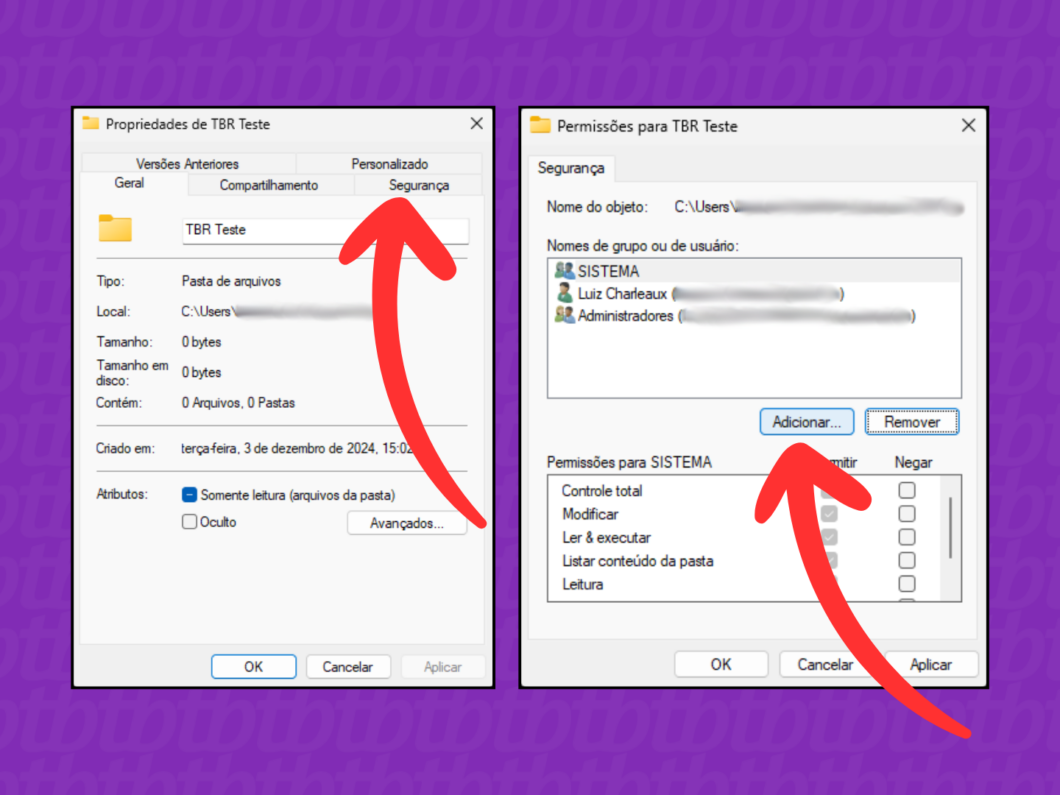
No campo “Digite os nomes de objeto a serem selecionados:”, escreva “Todos” e toque em “OK” para adicionar um novo usuário para gerenciar o arquivo em questão.
Na próxima tela, selecione o nome “Todos” e clique novamente em “OK” para avançar.
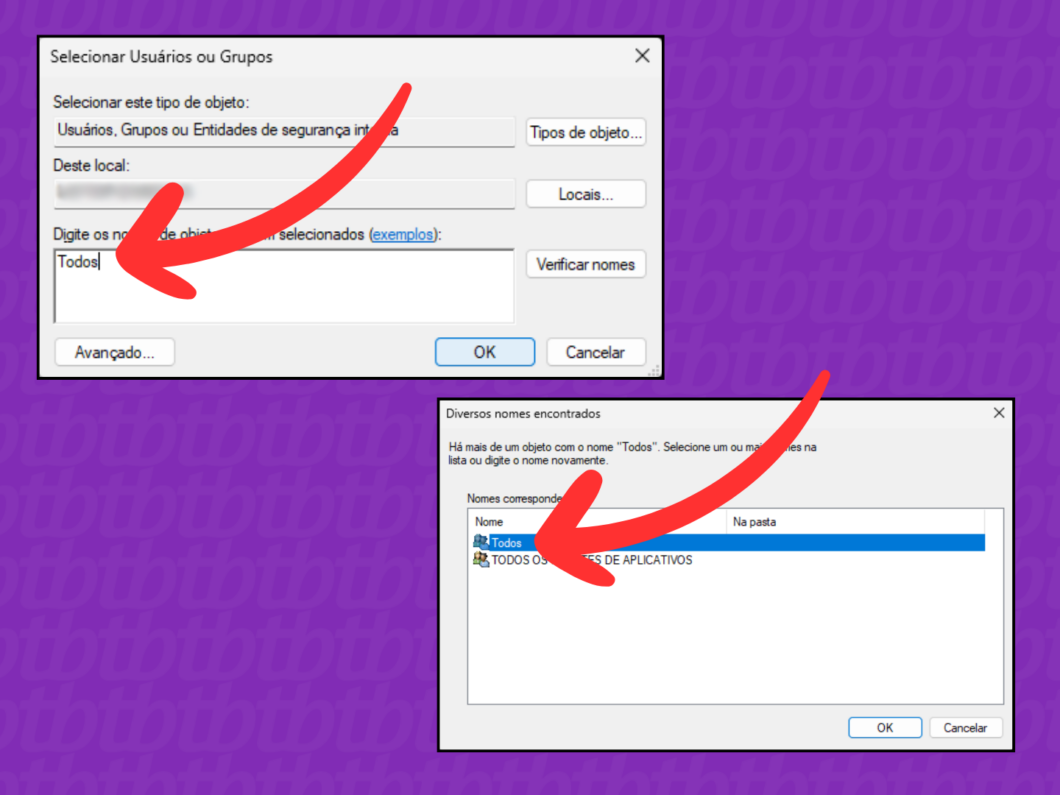
Ao retornar a tela “Permissões”, clique em “Aplicar”, no canto inferior direito da janela, para confirmar as alterações para deletar um arquivo que não quer ser deletado.
Então, exclua a pasta que não conseguia ser apagada do Windows.
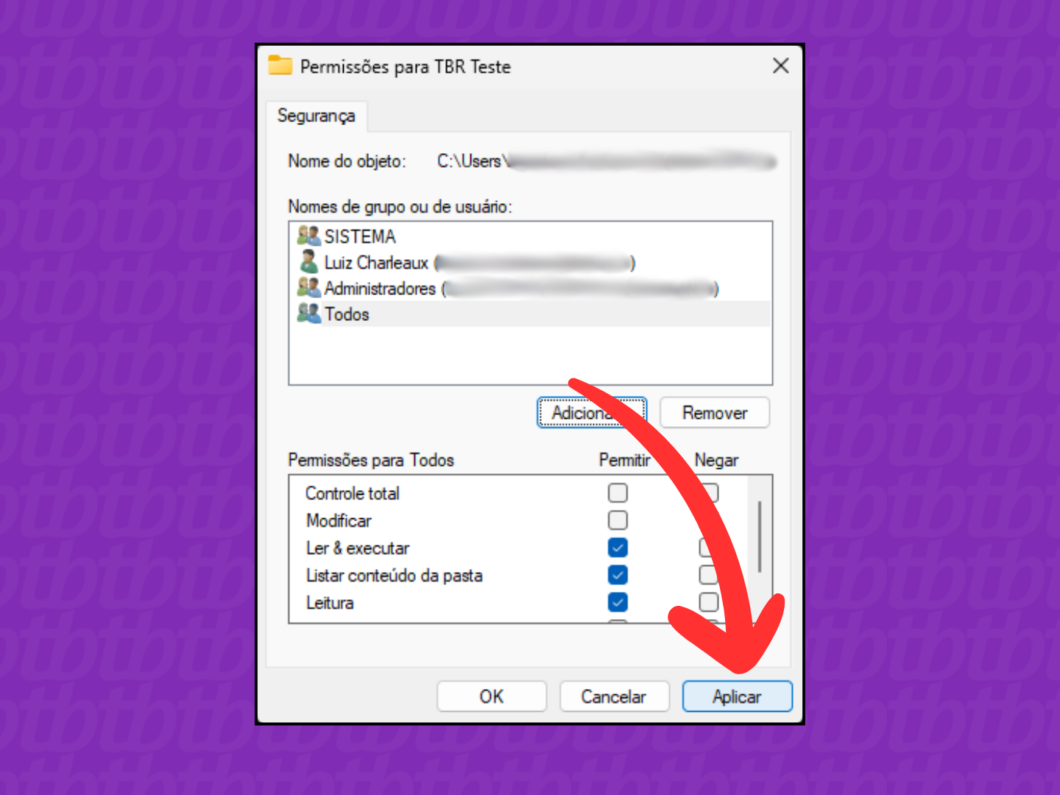
Se você ainda não consegue apagar uma pasta que não quer ser apagada, acesse novamente as propriedades do arquivo. Selecione a aba “Segurança” e clique em “Avançadas” para ver novas opções de configurações de permissão.
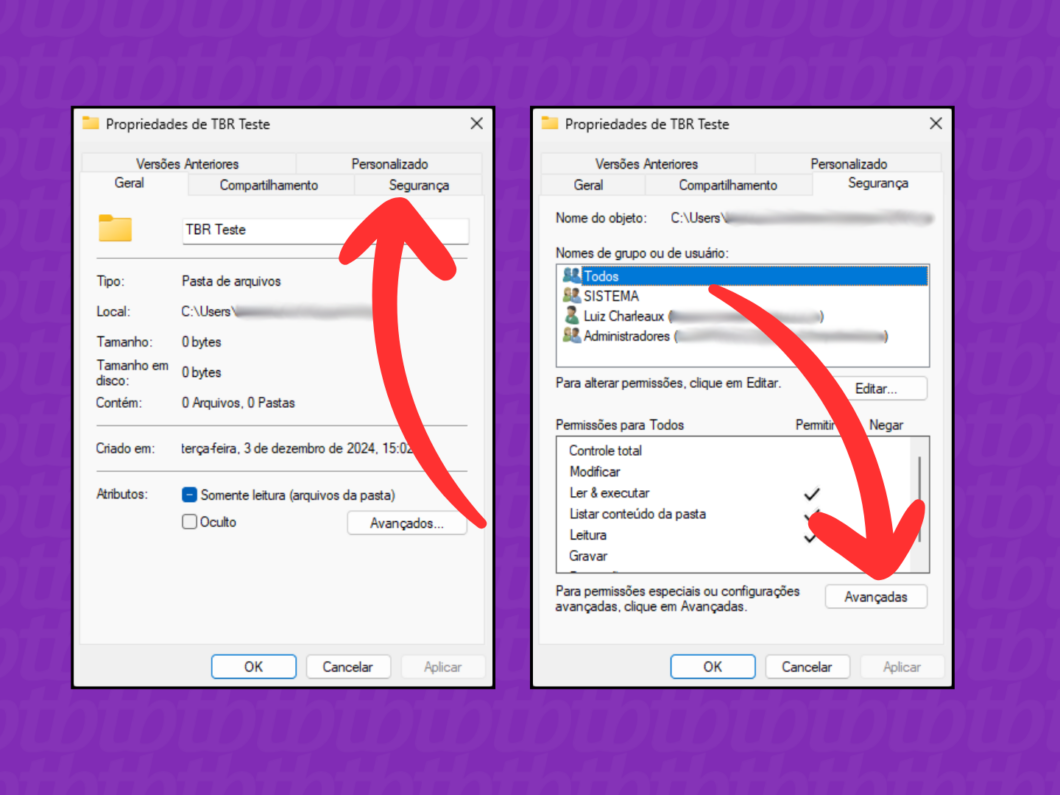
Selecione o usuário atual e marque a caixa “Substituir todas as entradas de objeto filho por entradas de permissão herdáveis desse objeto”. Depois, clique em “Aplicar”.
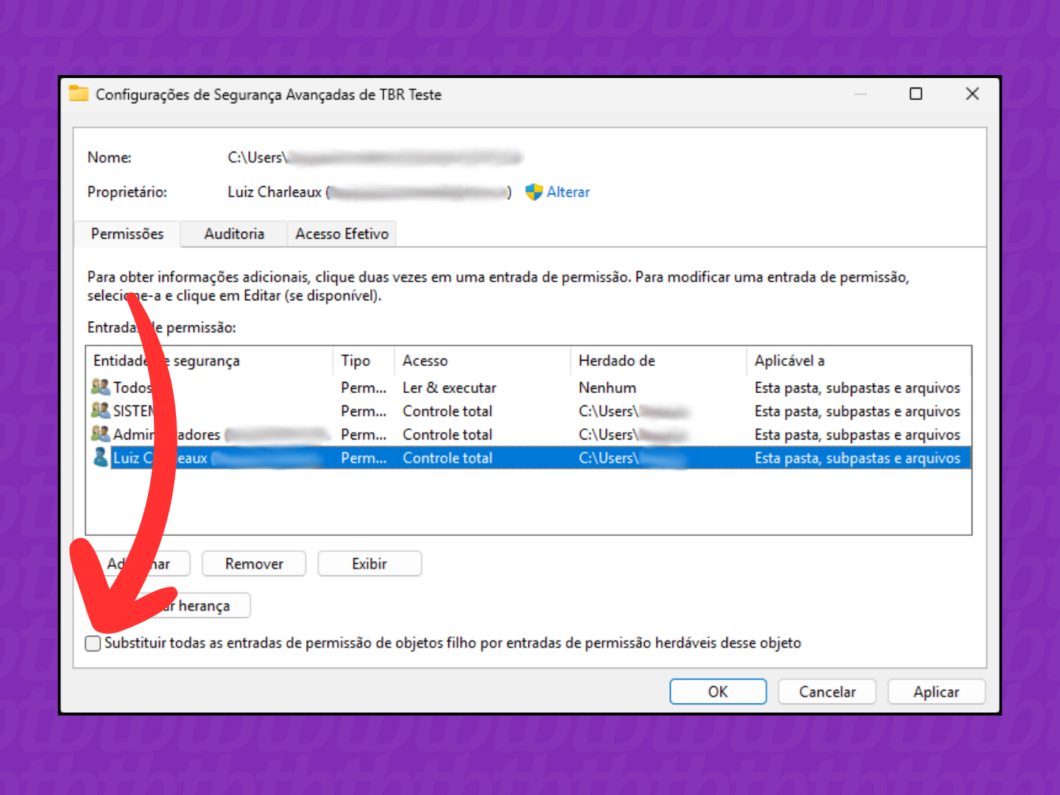
Na janela de segurança do Windows, clique em “Sim” para confirmar a substituição das permissões. Assim, você poderá excluir o arquivo que não queria ser excluído do Windows.
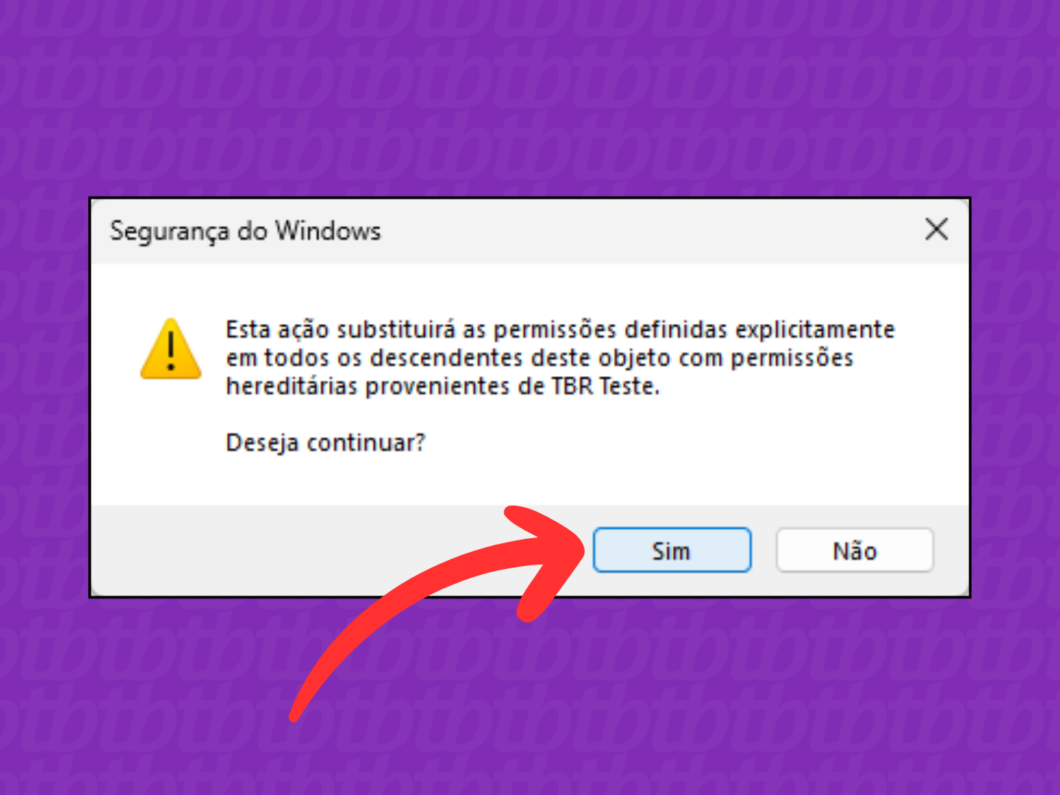
Toque no botão Windows no teclado para abrir a janela “Iniciar” e digite “CMD” para encontrar o Prompt de Comando. Depois, clique em “Executar como administrador” para avançar.
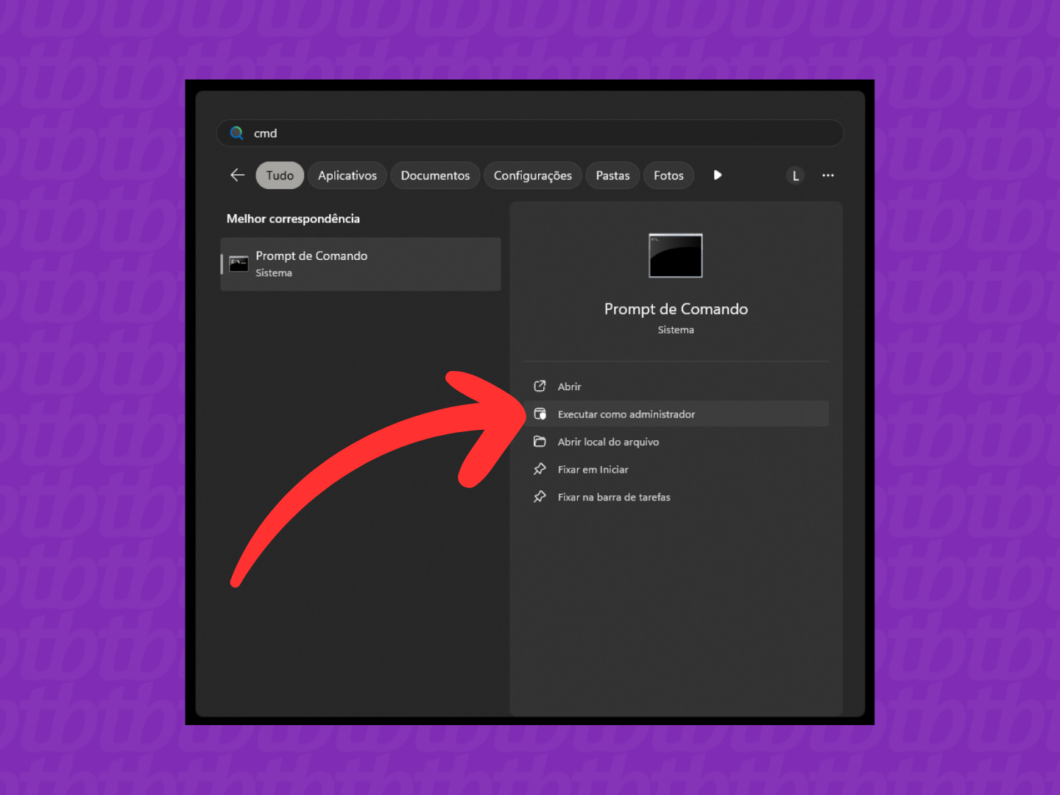
No Prompt de Comando, digite o comando “cd [endereço da pasta que você deseja excluir]” (sem aspas) e aperte “Enter” no teclado para acessar o diretório onde está o arquivo.
Exemplo: “cd \Users\Tecnoblog\Documents\Desktop”.
Dica: acesse o menu “Propriedades” da pasta que você deseja deletar e copie as informações do campo “Local”.
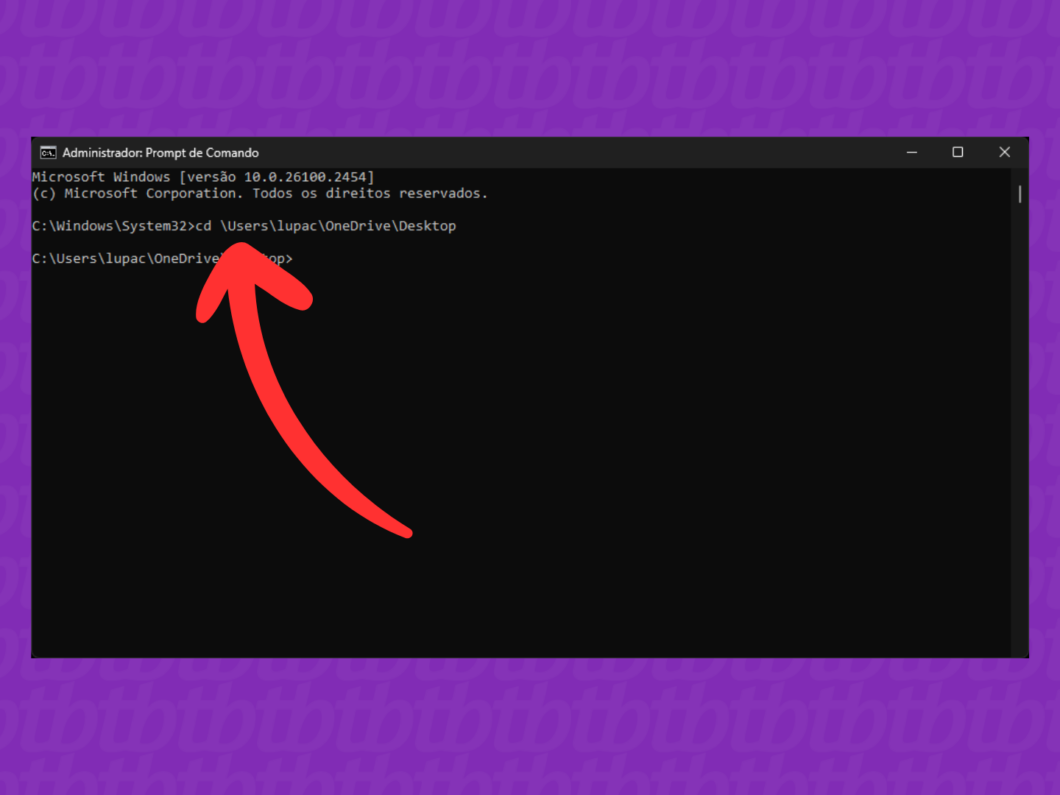
Use o comando “tree /f” (sem aspas) para ver a lista de arquivos do diretório. Assim, você pode conferir se acessou o local correto no computador para encontrar e apagar as pastas que não querem ser apagadas.
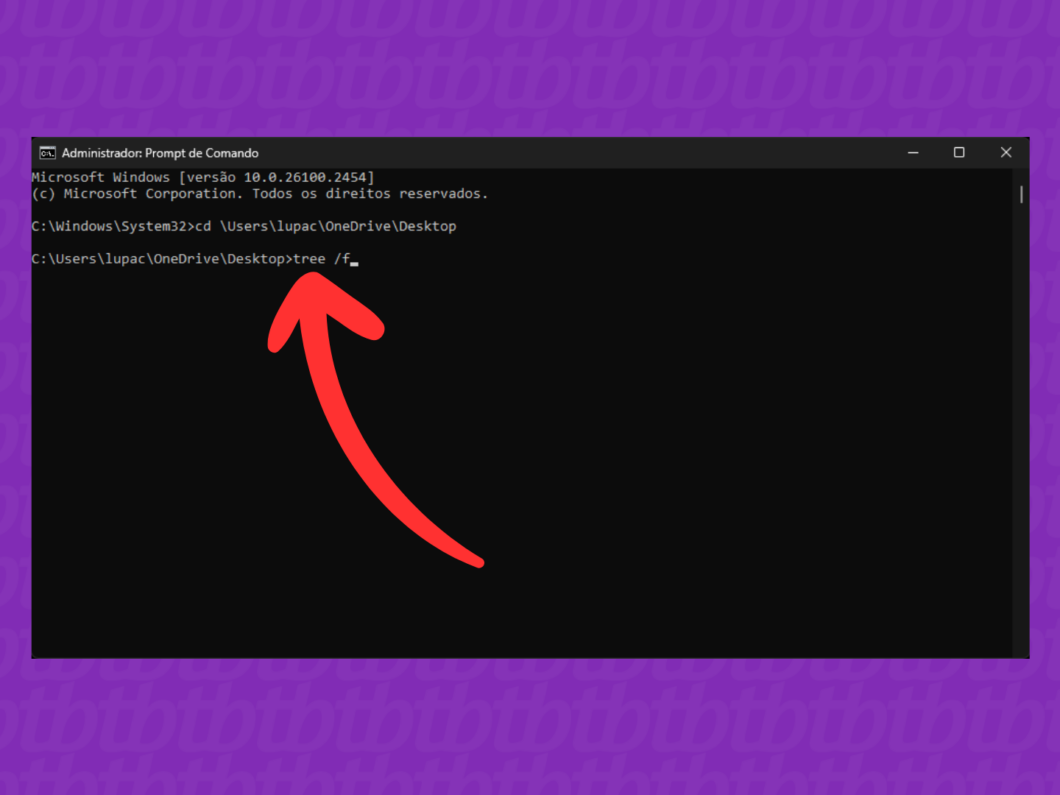
Use o comando “del [nome da pasta]” e aperte “Enter” no teclado. Por exemplo, “del TBR Teste”.
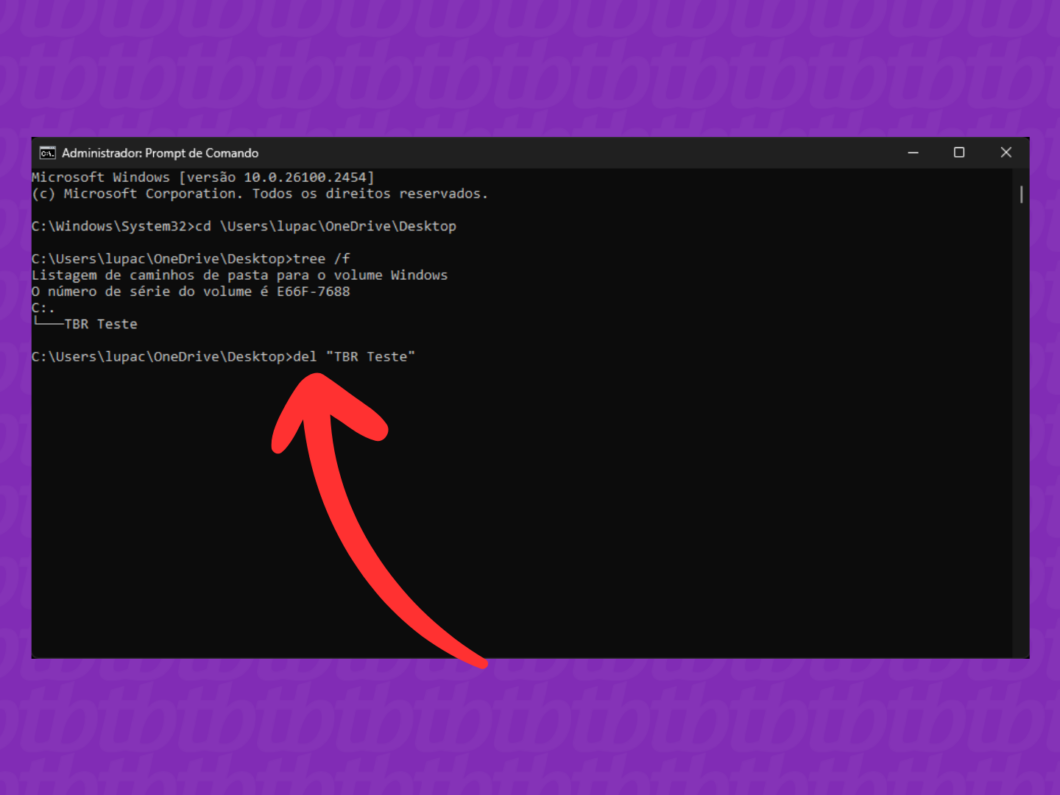
Ao aparecer a mensagem “Tem certeza (S/N)?”, digite o “S” e aperte “Enter” para excluir a pasta pelo CMD.
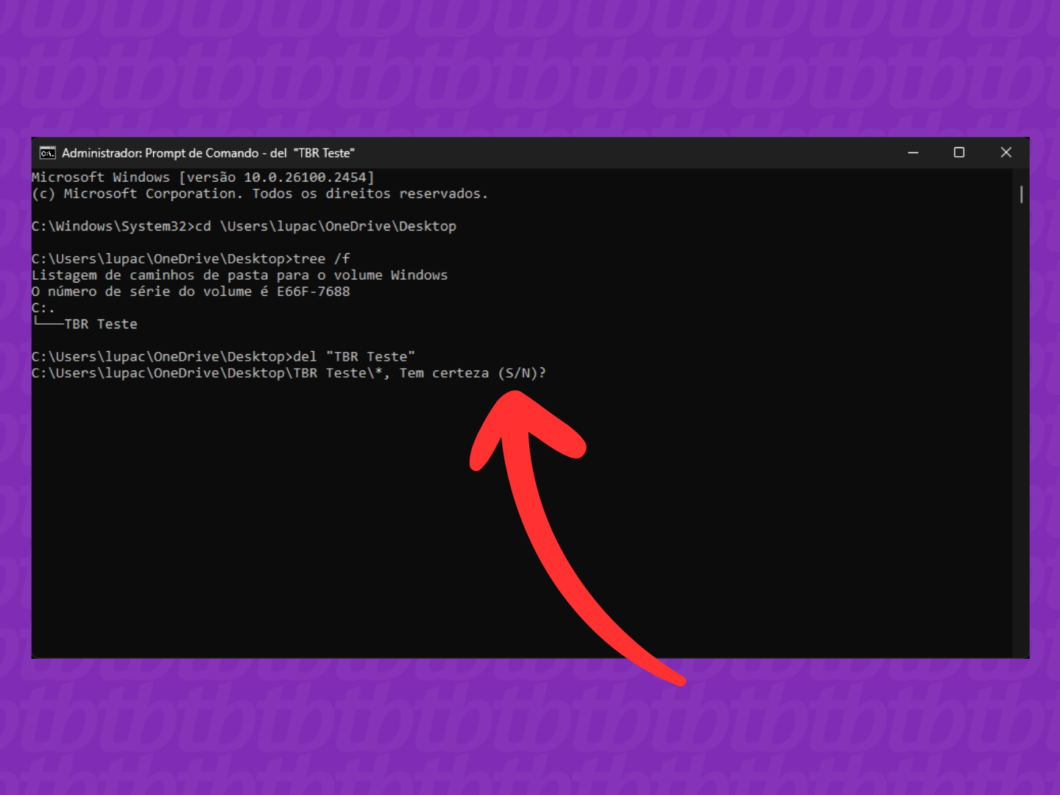
Aperte botão Windows + R no teclado para abrir a janela “Executar”. Então, digite “powershell” (sem aspas) e clique em “OK” para abrir o programa.
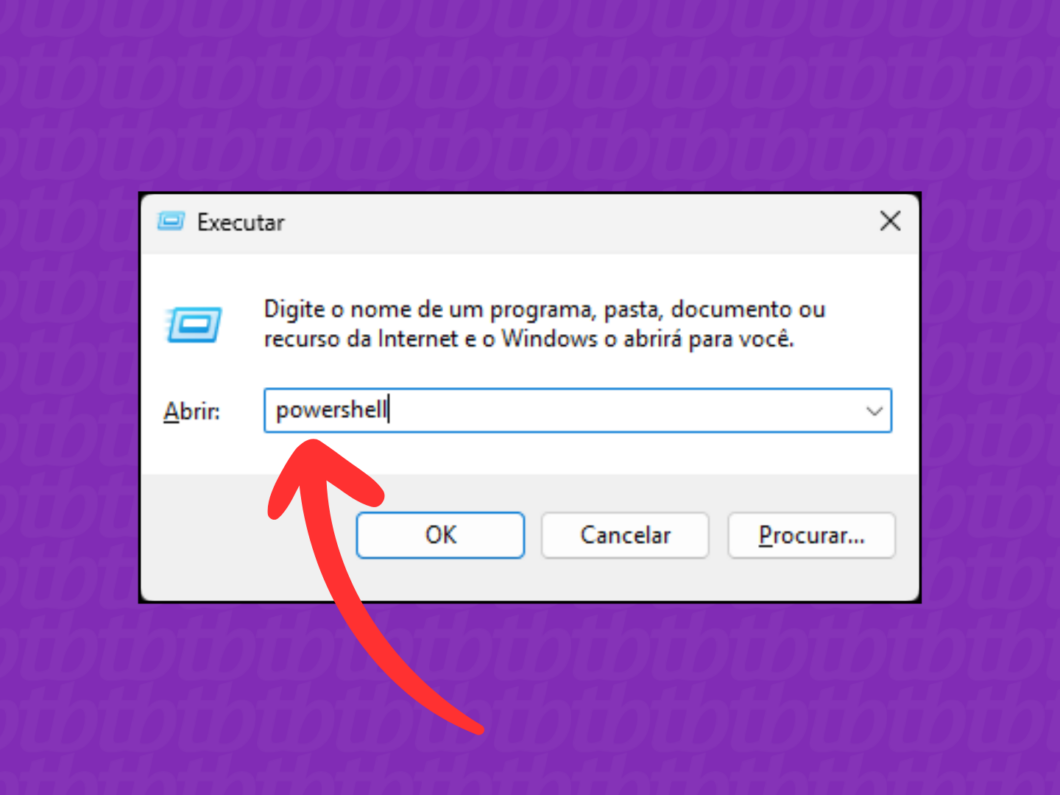
Ao abrir o PowerShell, digite o comando “Remove-item [endereço do arquivo] -recurse” (sem aspas) e aperte “Enter”.
Exemplo: Remove-item C:\Users\Tecnoblog\Desktop\TBR Teste -recurse.
Assim, você consegue excluir a pasta que não queria ser excluída do seu computador.
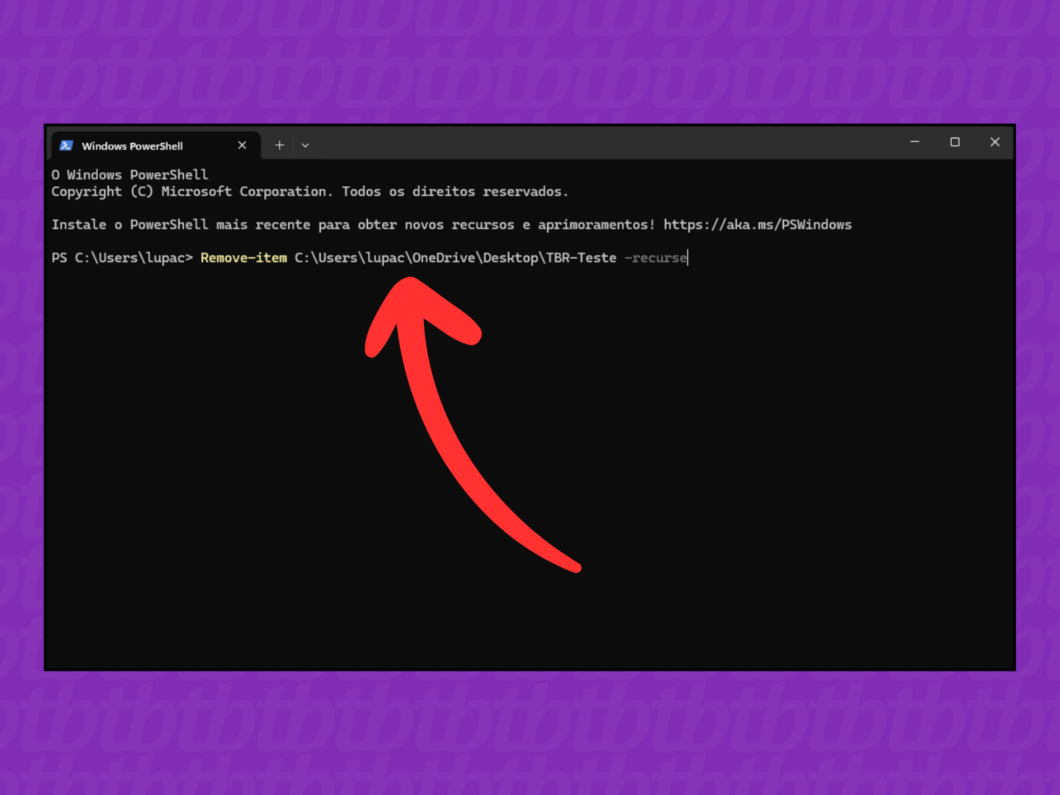
Sim, é possível usar programas de terceiros, como o Unlocker ou o Wise Force Deleter, para excluir pastas que não podem ser deletadas pelos métodos convencionais. Esses aplicativos podem contornar as permissões de acesso e forçar a exclusão de arquivos e pastas, mesmo que estejam sendo utilizados por outros programas.
Cuidado ao usar programas desconhecidos, pois invasores podem explorar vulnerabilidades de programas de terceiros para obter acesso aos arquivos do seu computador.
Há alguns pontos que podem impedir a exclusão de uma pasta no Windows. Os mais comuns são:
Há uma série de riscos em apagar uma pasta protegida no Windows. Os principais são:
Há diferentes formas de recuperar uma pasta excluída do Windows. Em primeiro lugar, é possível restaurar o arquivo que está na lixeira do computador para que ele volte para o local original de onde foi excluído.
Em outros casos, você deve recuperar arquivos apagados da lixeira a partir do ponto de restauração do PC ou com o Windows File Recovery. Outra opção é usar programas para recuperar pastas no PC que foram apagadas permanentemente da lixeira.